用Nero刻录DVD视频光盘
如何用NERO刻录DVD视频

如何用NERO刻录DVD视频制作HDVD的方法。
(就是现在外面卖的那种,可以播放7个小时的DVD光盘。
)需要硬件就是刻录机和空的4.7G的光盘需要的软件,有WinAVI Video Converter,Nero和TMPGEnc DVD Author这些软件。
还有别的软件可以用自己比较上手的软件用。
现将你下载下来的视频文件,用这个WinAVI Video Converter转换成MPEG-1格式的文件(这是VCD的格式),(MPEG-2是 dvd格式的文件,但是转换出来的文件比较大,不适合HDVD的需要,HDVD要的是储存量,不是质量,如果文件比较少可以,可以转换为MPEG-2格式的)在高级里,里面的参数默认就可以了。
转换完之后就要准备打包压缩了,就要用到TMPGEnc DVD Author,很容易上手,傻瓜式操作,用这个软件最好用3.0版本的,1.5的在最后转换的时候会报错,1.6的没用过不清楚。
根据提示一步步的往下走即可,但是在输入菜单那一项上,要注意一下,添加节目规,一个节目规代表一部电视剧或一部电影来算,后面以此类推,菜单制作可以随自己的喜欢而制作自己想要的菜单,以上就是打包加菜单的制作,再往下走就是将打包完成的MPEG-1的文件进行转换和压缩,转换压缩出来的文件,就是正常DVD可以读的那种VOB格式的文件了。
(如果一集100 左右的RM文件转换完之后也就230M左右的MPEG-1文件,按这样算,一个4.7G 的光盘,可以往里面放十几集的文件。
)转换完成后在有Nero(牌子响亮用的放心,不过TMPGEnc DVD Author里面也有刻录功能)进行DVD视频刻录就行了。
刻出来的就是外面卖的HDVD了,如果是DVD-9的那就是用的可以双层刻录的光盘了。
刻出来的DVD画质和音质不敢恭维,这是它的缺点,但是量足,就是它的优点。
不建议这样刻录,很不划算。
只建议学习制作时使用,最好还是刻成数据文件,来的实惠。
刻录光盘不求人——Nero刻录软件使用教程(图文)
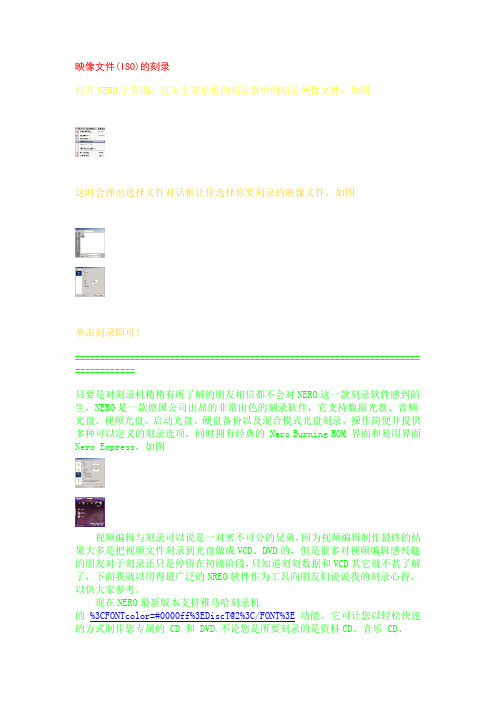
映像文件(ISO)的刻录打开NERO主界面,点击主菜单里的刻录器中的刻录映像文件,如图这时会弹出选择文件对话框让你选择你要刻录的映像文件,如图单击刻录即可!===================================================================== ============只要是对刻录机稍稍有所了解的朋友相信都不会对NERO这一款刻录软件感到陌生,NERO是一款德国公司出品的非常出色的刻录软件,它支持数据光盘、音频光盘、视频光盘、启动光盘、硬盘备份以及混合模式光盘刻录,操作简便并提供多种可以定义的刻录选项,同时拥有经典的 Nero Burning ROM 界面和易用界面Nero Express,如图视频编辑与刻录可以说是一对密不可分的兄弟,因为视频编辑制作最终的结果大多是把视频文件刻录到光盘做成VCD、DVD的,但是很多对视频编辑感兴趣的朋友对于刻录还只是停留在初级阶段,只知道刻刻数据和VCD其它就不甚了解了,下面我就以用得最广泛的NREO软件作为工具向朋友们说说我的刻录心得,以供大家参考。
现在NERO最新版本支持雅马哈刻录机的%3CFONTcolor=#0000ff%3EDiscT@2%3C/FONT%3E功能。
它可让您以轻松快速的方式制作您专属的 CD 和 DVD.不论您是所要刻录的是资料CD、音乐 CD、Video CD、Super Video CD、DDCD 或是 DVD,所有的程序都是一样的,使用鼠标将档案从档案浏览器拖曳至编辑窗口中,开启刻录对话框,然后激活刻录。
NREO有独特的文件侦测功能,它可以让您可以放一百二十个心,因为您几乎不可能出错。
比方说,您想要制作一片音乐光盘,却误将数据文件拖曳至编辑窗口中;Nero 会自动侦测该档案的资料格式不正确 (无法辨识该档案的资料格式),因此就不会将这个档案加入音乐光盘片中。
高速、稳定的刻录核心,再加上友善的操作接口,Nero 绝对是你刻录机的绝佳搭档!下面我就以经典界面为例来说说如何用NREO来刻录不同类型的光盘!从程序中打开经典界面Nero Burning ROM,如图弹出新编辑对话框,在对话框左上方可以选择你的光盘类型(CD或是DVD),如图一、CDCD类型的光盘包含有以下几种常用的格式:CD-ROM(ISO)、音乐光盘、混合模式CD、CD复本、Video CD、Super Video CD、miniDVD。
用ONES和NERO刻录车载CDDVD全教程
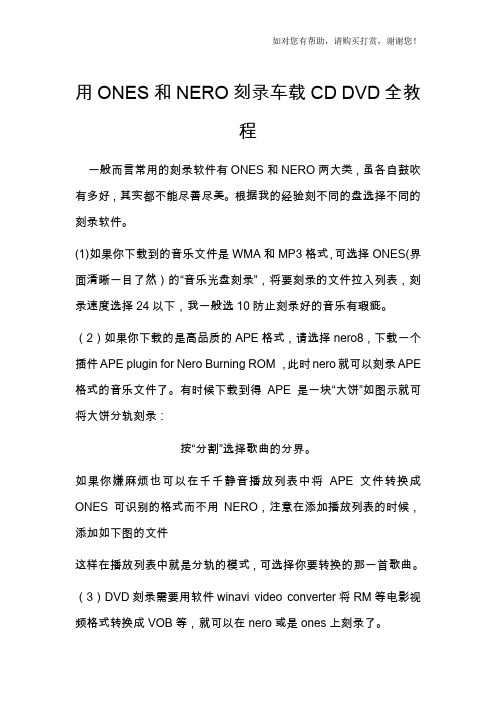
如对您有帮助,请购买打赏,谢谢您!用ONES和NERO刻录车载CD DVD全教
程
一般而言常用的刻录软件有ONES和NERO两大类,虽各自鼓吹有多好,其实都不能尽善尽美。
根据我的经验刻不同的盘选择不同的刻录软件。
(1)如果你下载到的音乐文件是WMA和MP3格式,可选择ONES(界面清晰一目了然)的“音乐光盘刻录”,将要刻录的文件拉入列表,刻录速度选择24以下,我一般选10防止刻录好的音乐有瑕疵。
(2)如果你下载的是高品质的APE格式,请选择nero8,下载一个插件APE plugin for Nero Burning ROM ,此时nero就可以刻录APE 格式的音乐文件了。
有时候下载到得APE是一块“大饼”如图示就可将大饼分轨刻录:
按“分割”选择歌曲的分界。
如果你嫌麻烦也可以在千千静音播放列表中将APE文件转换成ONES可识别的格式而不用NERO,注意在添加播放列表的时候,添加如下图的文件
这样在播放列表中就是分轨的模式,可选择你要转换的那一首歌曲。
(3)DVD刻录需要用软件winavi video converter将RM等电影视频格式转换成VOB等,就可以在nero或是ones上刻录了。
2. Nero 刻录DVD视频光盘 教程

NERO11刻录DVD视频光盘教程(内部资料,请勿外传)
1. 打开NeroVideo11,具体操作:在桌面快捷方式打开,或者是开始菜单—>所有程序àNeroàNeroVideo NeroVideo操作界面:
在右上角,选择DVD—DVD视频,出现下面的窗口。
点击导入视频文件,不要超刻,容量不要超过4.3G,就是那道红色警戒线。
(导入视频后文件会变大,因为要转码为DVD格式)。
点击下一步,选择菜单及设置参数,默认就可以。
如果是多个视频文件,点击自定义,在“光盘/项目”栏选择播放结束时,播放下一标题。
这样就播放完一个视频自动播放下一个。
点击下一步,在这里可以预览菜单及视频,看是否正常显示。
点击下一步,如果出现此窗口,点击否,如果没有出现,看下一步。
点击刻录设定,设置刻录速度,建议选择8X,比较稳定,然后点击刻录。
大众软件店制作。
如何用Nero刻录软件刻录VCD/SVCD/DVD视频光碟

如何用Nero刻录软件刻录VCD/SVCD/DVD视频光碟
如何用Nero刻录软件刻录VCD/SVCD/DVD视频光碟
一、如何用Nero刻录软件刻录 VCD/SVCD 视频光碟
普通用户可能还不知道如何用Nero刻录VCD/SVCD视频光碟,其实很简单,只需3步即可。Nero是世界上最出色的兼容几乎所有刻录机的刻录软件,目前几乎所有的刻录机都自带该软件,您也可以从网上轻易的下载到最新版本,安装好后您可以这样操作:
------------------------------------------ 图2 ---------------------------------------
第三步(最后一步): 此时将出现一个刻录文件选择界面,在您右边目录树中,找到要刻录的导出的MPG文件,直接拖入左边空白区域,要刻录多首,就依次拖进来即可。好了,点击工具栏的刻录按钮就可以开始刻录了,完成后拿到家庭影碟机试试吧,一切就这样方便简单。
Powered by 无名小鬼
使用Nero刻录软件操作流程
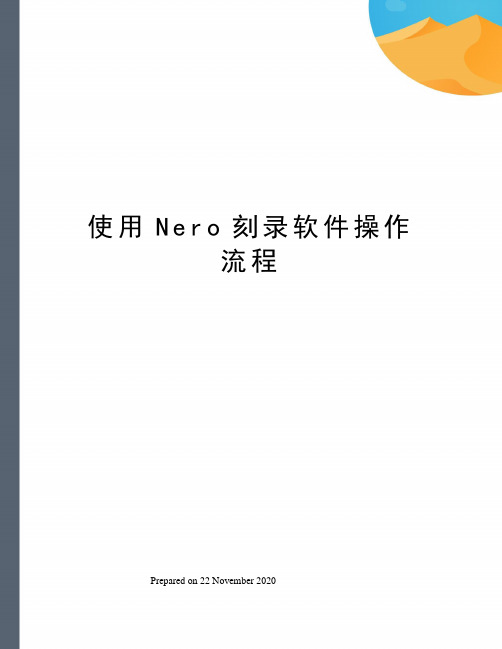
使用N e r o刻录软件操作
流程
Prepared on 22 November 2020
使用N e r o刻录软件操作流程一、使用Nero刻录软件
1.将光盘放入光驱,启动Nero Burning ROM软件。
2.点击“新建”弹出新编辑窗口
ISO选项
标签选项(标签注释刻录的一些重要信息说明)
刻录选项
然后点击按钮“打开”选择要刻录的文件
打开后,弹出“刻录编辑”窗口
点击“刻录”,执行刻录操作
刻录完成
即可将刻录好的光盘取出。
二、使用WIN7自带的刻录程序
1.打开所需要刻录的ISO镜像文件的所在目录
2.双击所需刻录的ISO镜像文件,弹出Windows光盘映像刻录机窗口
3.点击“刻录”
4.刻录完成。
使用nero9刻录DVD视频光盘的详细步骤

使用nero9刻录DVD视频光盘的详细步骤
不少网友可能不清楚如何使用nero9刻录DVD视频光盘,今天小编就讲解使用nero9刻录DVD视频光盘的详细步骤,相信大家通过学习,在以后的操作中一定会得心应手。
使用nero9刻录DVD视频光盘的详细步骤
1、打开 nero9 。
2、点击视频/图片选项,然后选择右侧首选项。
3、添加视频文件。
(DVD刻录支持的格式为.vob.bup等)
4、当然它也可以自动转化一些视频格式。
5、进入我的视频光盘菜单,在这里可对布局、背景、文字内容进行修改。
当然也可按默认设置,直接点击下一步。
6、点击下一步进入最终刻录设置界面。
设置好光盘名称、选择刻录机等内容,最后点击刻录即可。
上文就讲解了使用nero9刻录DVD视频光盘的详细步骤,希望有需要的朋友都来学习哦。
Nero-如何刻录光盘
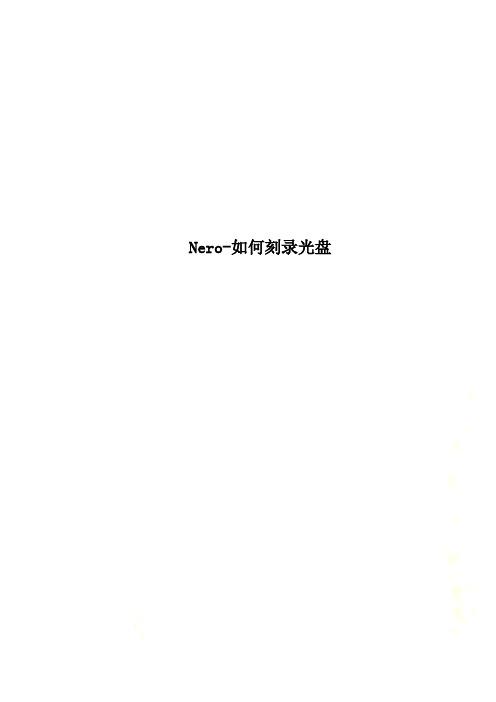
Nero-如何刻录光盘Nero 如何刻录光盘?图文教程刻录机载入缓存在进行刻录的最开始时,刻录机会将要刻录的数据转入系统和刻录机自身的缓存当中,而当上图最下面一栏中的缓存级别为满格时,刻录才会正式开始。
正是刻录截图大家在上图中可以看到缓存级别已经为满格,刻录正式开始。
刻录完毕十三分钟后,Nero提示光盘刻录完毕,此时DVD刻录机中的光盘已经停止转动,点击确定并进行下一步。
Nero退出界面在光盘刻录完成后,Nero还会询问用户是否再次刻录同一项目的光盘或对光盘进行封面设计。
如果用户不想再进行任何操作,可以点击退出,直接关闭Nero软件。
此时刻录光盘已经被退出刻录机,整个刻录过程进行完毕。
到此时,整个的DVD刻录过程已经进行完毕,其实用户只要按照Nero的提示,一步步的进行操作,一般都可以正确的将光盘刻录出来。
但是有些时候由于选择了不恰当的选项,往往会出现写入数据错误或加长刻录时间等现象。
希望笔者的图解能够对大家有一些帮助。
NERO简介现如今,DVD刻录机是越来越普及了,并且容量高达4.7GB 的单面单层DVD刻录盘,也着实让人们在大容量数据被传递或保存时,感受到了前所未有的便捷和安全。
而一些刚刚购买了D VD刻录机的初级用户,对DVD盘片的刻录方法并不了解,往往由于误操作导致把光盘刻“飞”,其实这种事情是会经常发生的。
其实,现在大家常用的光盘刻录软件被升级到最高版本后,都能够有效的对DVD刻录提供支持。
经笔者了解,众多DVD刻录机用户在刻录DVD盘片的时候,所选用的刻录软件大体上为:NERO、SONIC、Window XP自带刻录功能这三种。
其中,N ERO和SONIC是比较专业的光盘刻录软件,一般刻录机用户都是选用这两款刻录软件来对光盘进行刻录的,并且用户所购买的DVD刻录机,随机赠送的也大多是这两款刻录软件。
而Windo w XP自带的光盘刻录功能,虽然在功能上没有上面两种刻录软件那么丰富,但是由于其不用安装,直接就整合在操作系统上,因此也是有不少用户使用的,不过用户群大多是不经常刻录光盘的办公室一族。
- 1、下载文档前请自行甄别文档内容的完整性,平台不提供额外的编辑、内容补充、找答案等附加服务。
- 2、"仅部分预览"的文档,不可在线预览部分如存在完整性等问题,可反馈申请退款(可完整预览的文档不适用该条件!)。
- 3、如文档侵犯您的权益,请联系客服反馈,我们会尽快为您处理(人工客服工作时间:9:00-18:30)。
有很多朋友不知道怎样用nero来刻录自己的DVD光盘,有时候刻录好了但是DVD影碟机不识别,还是看不了。
其实原因在于刻录的文件格式不对。
而nero本身又没有自己的视频文件转换功能。
比如rm、avr、mpeg、等等。
这里以rm为例子来教大家制作自己的DVD,其它格式照旧。
学会了这一个,其他的就都会了!
rm及rmvb文件格式的电影格式的文件越来越流行于网络之上,它以其较为优秀的画质和低体积的完美比例受到了广大网友的喜爱。
但是RM文件虽然很好,但是却有个缺点,那就是不能直接刻录在光盘上在光盘机中播放、在家庭影院上尽情欣赏并收藏,给一些有特殊需求的用户带来了不方便。
很多朋友也想过尝试把RM文件转换然后再刻盘,可是总也找不到合适的软件,一些网站也介绍过用EO video这个软件转换rm为VCD的mpg格式,但是它的转换速度极慢(速度实在是太慢了,一部影片没有10个小时左右是转不好的),运行的时候非常占系统资源,而且转换出来的文件质量不高,有时会出现声音和图像不同步的情况。
今天,我们就给大家介绍一款在速度和画质都可以说是比较完美的软件,有了它,就可以很好的解决这个问题了,这个软件的名字就是“WinAVI Video Converter ”!(大家鼓掌欢呼,呵呵:))WinAVI Video Converter 是专业的视频编、解码软件。
界面非常漂亮,简单易用。
该软件支持包括AVI、MPEG1/2/4、VCD/SVCD/DVD、DivX、XVid、ASF、WMV、RM在内的几乎所有视频文件格式,而且自身支持VCD/SVCD/DVD烧录。
支持AVI->DVD、AVI->VCD、AVI->MPEG、AVI->MPG、AVI->WMV、DVD->AVI、及视频到AVI/WMV/RM的转换。
在Pentium III 450以上的平台中,使用者能够在2个小时内完成AVI到DVD 的编、解码转换。
我们现在就来尝试一下如何利用它来转化rm格式的电影为DVD光盘吧!
首先,我们可以从官方网站下载这个软件的试用版本,软件默认是英文界面的,如果你的英文不好,可以使用鼠标单击软件左上角的MENU按钮,在弹出的下拉菜单中选择Option链接,然后在弹出的界面中选择Language choice项目的下拉菜单中的Chinese,单击最下面的OK按钮,软件就会转换成简体中文的界面了。
其实用迅雷搜索一下很快就可以下载下来的。
软件很小!下面就是他的界面!
软件的主界面有六个主要功能按钮,从上至下它们的功能分别是AVI、VOB、MPEG转换成WMV;WMV、VOB、MPEG转换成AVI;AVI、RM等文件转换成DVD、VCD;WMV、VOB、MPEG转换成RM(需要单独下载RM支持插件,官方网站有下。
除了rm格式的文件,其他均不用此插件就可以!所以你如果不是要把rm刻录DVD的话,大可不必下载,这里因为他特殊一点,所以就用rm来做例子了);批量转换和刻录光盘。
但是原始文件是没有可以转换rm文件的插件的,我们需要从官方网站上下载一个rm.dll插件,安装到程序所在的目录就可以了,然后我们需要选择的是第三个大按键“DVD”(上图),点击之后会出现下面的界面:
在这个菜单中,你还可以再进行相应的选择,例如选择“输出目录”,“输出格式的详细清单(高级选项)”等,可以把所制作的影碟的制式、章节长度、比特率、输出质量、画面比例等进行更详尽的选择:(全部选项一般是默认就可以了,告诉大家一个技巧,画面质量这里要是选择底质量的话,可以把很大的视频文件压缩到一张DVD上,实际上画质也不是很差。
)
当全部选项都选则完毕之后,我们就可以按“确定”键了,这个时候程序就开始自动转换了,会出现下图的界面,如果你需要看预览画面,就可以在“打开预览”前面挑勾,不过那样会占用一部分系统资源,导致转换的速度变慢,所以不推荐大家选择,除非你的机器的配置够“酷”,呵呵:)在菜单的最下方会显示出“剩余时间”,可以令你清楚的了解到全部工作所需要的时间,需要提醒大家的是,这个剩余时间的显示不一定是准确的,但是就本人的使用经验来说,实际所需要的时间一般都比显示的时间要短,转换的速度还是蛮快的!
转换结束之后,就生成DVD文件了,其文件夹名称为:【 DVD_01_1 】
下面用nero来刻录DVD就可以了,打开【nero】选择【刻录DVD视频文件】,此时弹出刻录视频文件的窗口(如下图)。
接下来你可以直接把生成的【DVD_01_1】文件夹拖到弹出的新窗口中(如下图)。
也可以点击【添加】按钮。
然后【确定】。
就可以刻录了。
另外,【WinAVI Video Converter】这个软件的批量转换对需要大量转换任务的朋友更加实用,单击软件主界面上的第五个按钮,打开批量转换界面,使用工具栏的添加按钮,可以同时添加多个任务,比较适合由多个rm 文件需要转换的朋友,而且还可以在设置选项里面选择“完成后关机”选项,这样就可以在我们睡觉的时候让机器自动工作啦!
好啦,上面的制作流程已经介绍完毕,整个过程相当的简单吧?呵呵,终于可以把rm文件刻成光盘看了!当然了,如果你希望制作出更加精美的DVD菜单,你还可以借助TMPGEnc DVD Author、DVD拍拍烧等相应的软件制作章节画面,那样会令你的DVD光盘更加“光彩照人”的!还等什么,快快动手尝试吧!(转)。
